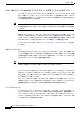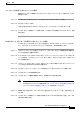user manual
第 1 章 概要
Autonomous アクセス ポイントの Lightweight モードへの変換
1-47
Cisco Wireless LAN Solution 3.1 製品ガイド
OL-7955-01-J
コントローラを使用した前のリリースへの復帰
無線 LAN コントローラを使用して Lightweight モードから Autonomous モードに戻すには、次の手
順を実行します。
ステップ 1 アクセス ポイントがアソシエートしているコントローラで CLI にログインします。
ステップ 2 次のコマンドを入力します。
config ap tftp-downgrade <TFTP サーバ IP アドレス > < ファイル名 > < アクセス ポイント名 >
ステップ 3 アクセス ポイントが再度ブートするまで待ち、CLI または GUI を使用してアクセス ポイントを再
設定します。
MODE ボタンと TFTP サーバを使用した前のリリースへの復帰
アクセス ポイントの MODE(Reset)ボタンを使用して TFTP サーバから Cisco IOS リリースをロー
ドし、Lightweight モードから Autonomous モードに戻すには、次の手順を実行します。
ステップ 1 TFTP サーバ ソフトウェアを実行している PC に、10.0.0.2 から 10.0.0.30 の範囲に含まれる静的 IP
アドレスを設定する必要があります。
ステップ 2 PC の TFTP サーバ フォルダにアクセス ポイントのイメージ ファイル(1200 シリーズ アクセス ポ
イントの場合は、c1200-k9w7-tar.123-7.JA.tar など)があり、TFTP サーバがアクティブ化されてい
ることを確認します。
ステップ 3 1200 シリーズ アクセス ポイントでは、TFTP サーバ フォルダにあるアクセス ポイントのイメージ
ファイル名を c1200-k9w7-tar.default に変更します。
ステップ 4 カテゴリ 5(CAT5)イーサネット ケーブルを使用して PC をアクセス ポイントに接続します。
ステップ 5 アクセス ポイントから電源を抜きます。
ステップ 6 アクセス ポイントに電源を再接続しながら、MODE ボタンを押し続けます。
(注) アクセス ポイントの MODE ボタンを有効にしておく必要があります。アクセス ポイント
の MODE ボタンのステータスを確認するには、「Lightweight モードに変換したアクセス ポ
イントの Reset ボタンの無効化」の項(P.1-50)の手順に従ってください。
ステップ 7 MODE ボタンを押し続け、ステータス LED が赤に変わったら(約 20 ∼ 30 秒)、MODE ボタンを
放します。
ステップ 8 アクセス ポイントが再度ブートするまで待ちます(すべての LED が緑に変わった後、ステータス
LED が緑に点滅します)。